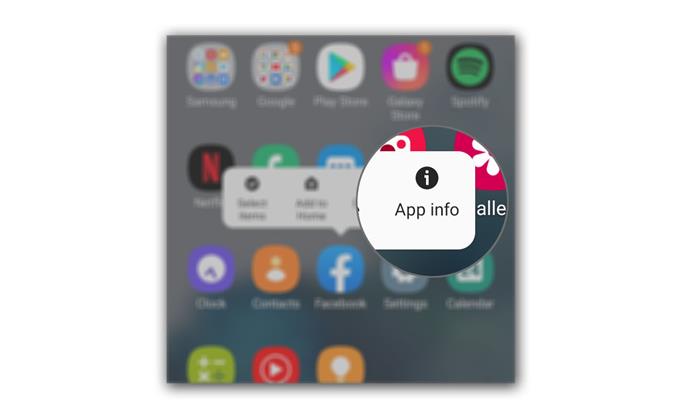Alguns usuários estão preocupados porque o Facebook continua batendo no seu novo Galaxy S20 sem nenhuma causa ou razão aparente. O aplicativo é pré-carregado no dispositivo e é desnecessário dizer que está incorporado no firmware. Portanto, sempre há a possibilidade de que seja um problema de firmware.
Mas antes de chegarmos a essa conclusão, tentaremos solucionar o aplicativo primeiro, já que é o que está com problemas imediatos. Claro que também existe a possibilidade de o problema se limitar ao aplicativo, o que facilita a correção.
Se você é um dos proprietários deste dispositivo e está tendo problemas com o aplicativo oficial do Facebook, continue lendo, pois podemos ajudá-lo de uma maneira ou de outra.
Corrigindo falhas no Facebook no Galaxy S20
Tempo necessário: 5 minutos
Problemas relacionados a aplicativos geralmente não são tão sérios. Há até momentos em que problemas no servidor causam uma falha no aplicativo. Portanto, se esse problema começar do nada, tente esperá-lo por alguns minutos e verifique se ele foi corrigido por conta própria. Ou você pode fazer o seguinte:
- Forçar a reinicialização do telefone
Antes de qualquer outra coisa, atualize a memória do seu telefone fazendo a reinicialização forçada, pois pode ser apenas o resultado de um pequeno problema de firmware ou falha.
Para fazer isso, mantenha pressionado o botão de diminuir volume e a tecla liga / desliga por 10 segundos. O telefone será desligado e ligado novamente.
Quando o logotipo aparecer na tela, solte as duas teclas e aguarde até que o dispositivo termine de reiniciar.Após a reinicialização, abra o Facebook e veja se ele ainda trava..

- Redefinir o Facebook
O que você deve fazer a seguir quando a reinicialização forçada falhar na correção do problema é limpar o cache e os dados do aplicativo do Facebook. Isso o redefinirá para sua configuração padrão. Se esse é apenas um problema do aplicativo, esse procedimento será suficiente para corrigi-lo.
Deslize para cima na parte inferior da tela para abrir a gaveta do aplicativo.
Vá para a tela onde você encontra o ícone do Instagram.
Toque e segure no ícone até as opções aparecerem e toque em Informações do aplicativo.
Tap Storage.
Toque em Limpar cache.
Toque em Limpar dados e toque em OK para confirmar.Após redefinir o aplicativo, abra-o novamente e faça login na sua conta. No entanto, se ainda travar mesmo após esse procedimento, passe para a próxima solução.

- Redefina o telefone de fábrica
Como o Facebook é um aplicativo pré-instalado, você não pode desinstalar e reinstalá-lo. Portanto, se as duas primeiras soluções falharem, significa que o problema pode estar no firmware. A melhor coisa que você pode fazer para garantir que o aplicativo funcione perfeitamente é redefinir seu telefone.
Porém, antes da redefinição, crie uma cópia ou backup de seus arquivos e dados importantes. Quando estiver pronto, siga um dos guias abaixo para redefinir seu Galaxy S20.
Como redefinir a fábrica Galaxy S20
Como Hard Reset Galaxy S20 | Um guia de redefinição mestre
Ferramentas
Materiais
- Galaxy S20
Após a redefinição, configure seu telefone como um novo dispositivo e a primeira coisa a fazer é abrir o aplicativo. Se o problema ocorrer de vez em quando, tente ver se há uma atualização disponível para ele.
- Abra a Play Store e toque no ícone Menu.
- Acesse Meus aplicativos e procure o Facebook.
- Se houver uma atualização disponível, o botão Atualizar será ativado.
E é isso que você precisa fazer se o Facebook continuar travando no seu Galaxy S20. Espero que este guia de solução de problemas tenha sido útil
Por favor, ajudem-nos assinando nosso canal no Youtube. Obrigado pela leitura!
- Como visualizar e gerenciar as configurações de idioma do Facebook no Galaxy S20
- Como recuperar mensagens excluídas do Facebook no Galaxy S20
- Como corrigir falhas no Instagram no Galaxy S20
- Como ocultar e visualizar conversas no Galaxy S20 Messenger